Windows10系统之家 - 安全纯净无插件系统之家win10专业版下载安装
时间:2018-02-08 17:45:04 来源:Windows10之家 作者:huahua
现还有很多用户电脑win10的音质声音很小,部分对电脑比较了解的用户,可通过网上下载破解版音效软件来增强音效。但破解过程又不是一般人能迅速掌握的,既然有大部分不会破解音效软件来让win10音质增强,下面小编就给大家介绍技术员联盟windows10音质增强设置教程。
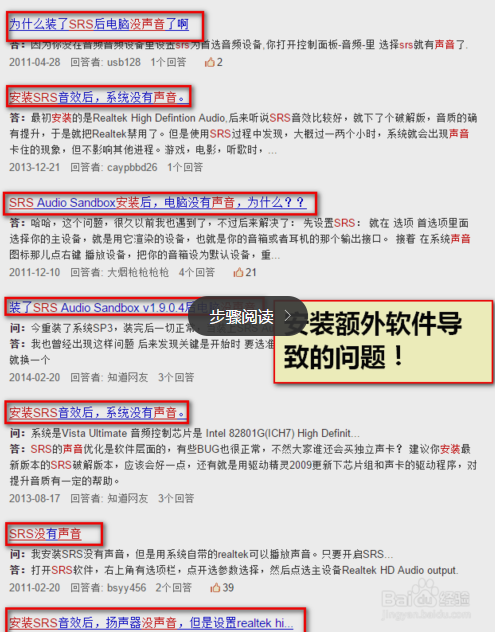
1.鼠标右键点击桌面右下角任务栏中的小喇叭图标。
2.在弹出菜单中选择播放设备。
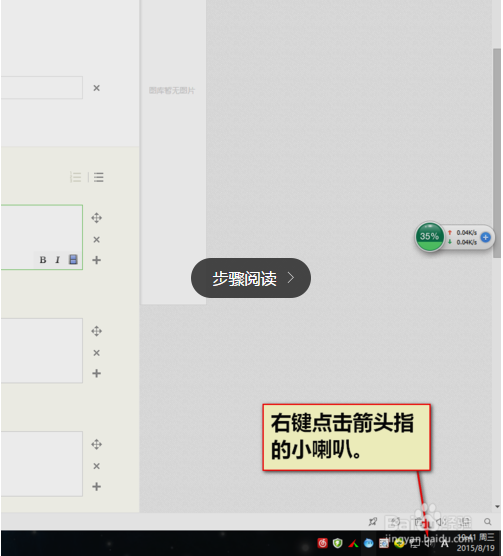
3.在弹出的对话框里面点击“扬声器”,弹出扬声器属性界面。
4.点击“增强”,这样我们就进入音效增强调节界面了。
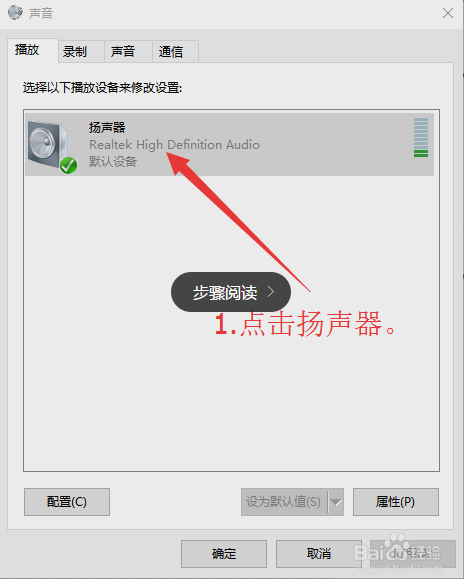
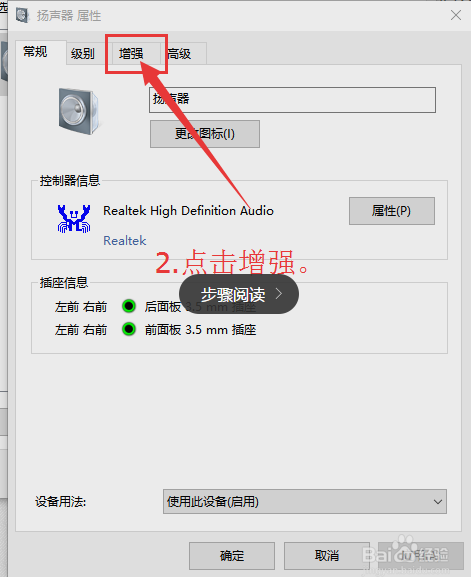
5.把禁用所有声音效果前的方框里面的勾取消;立即模式前面的方框打上勾。
(立即模式:在这里面调节,不用点应用 就能立刻知道自己调节的效果。)
6.在框里面选择并试听自己想要的效果。
7.下面红框是上面对应选项的额外调节项,使用户能有更多的选择。
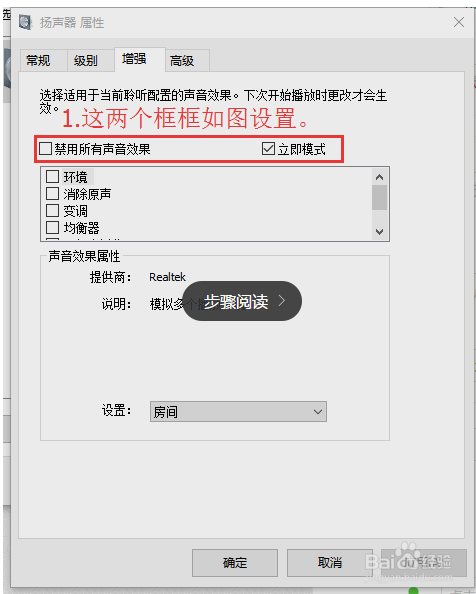
选择自己最喜欢的音效后记得先点击应用,在点击确定,以后电脑就一直是你自己喜欢的音效了。
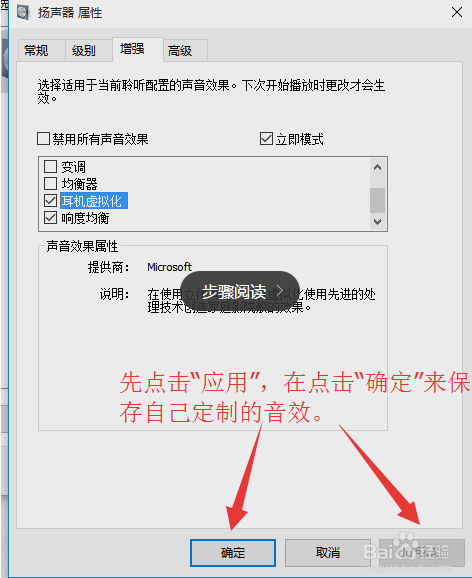
以上就是技术员联盟windows10音质增强设置教程介绍了,希望对你们有用,耳机用户建议只调节红框所示的3个选项来达到自己想要的效果。多多尝试总有一种效果会让你满意的。
相关文章
热门教程
热门系统下载
热门资讯





























